Потребителите на Microsoft Outlook 2013 могат да се сблъскат с грешка в екрана на Outlook Today, който казва:
Грешка в скрипта: На тази страница е възникнала грешка в скрипта
Ред: 278
Char 1
Грешка: библиотеката не е регистрирана
Код: 0
URL адрес: Outlook: 800101011800000004392D05AC0000001C392D05000000002E4_ CD7F184C73E49B334A9369ADC7757228000000000000038A1BB1005E5101AA1_
BB08002B2A56C200006D737073742E646C6C00000000004E495441F9BFB8010_
0AA0037D96E0000000043003A005C00550073006500720073005C004D00690_
07400630068005C0041007000700044006100740061005C004C006F006300610_
06C005C004D006900630072006F0073006F00660074005C004F00750074006C_
006F006F006B005C004F00750074006C006F006F006B002E007000730074000000
Искате ли да продължите да изпълнявате скриптове на тази страница?
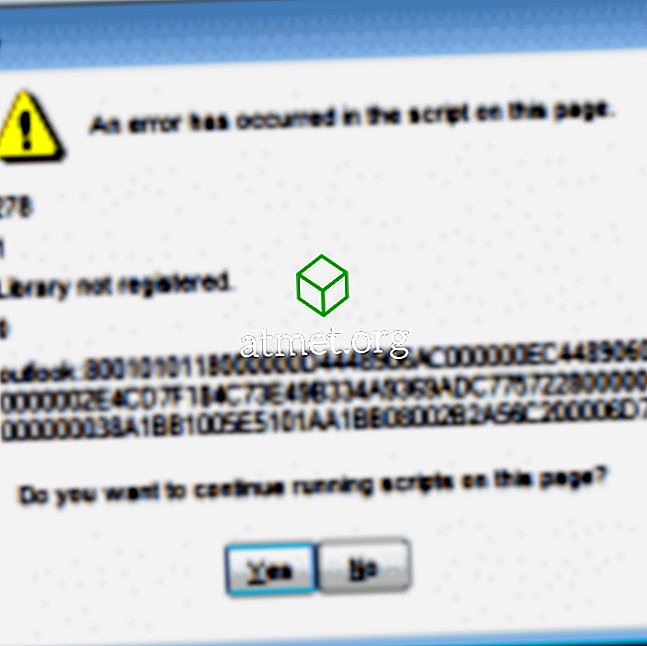
Проблемът обикновено възниква, след като сте надстроили до Outlook 2013 от предишна версия.
За да разрешите този проблем, ще трябва да направим промени в регистъра. Можете да атакувате по един от двата начина. Използвайте файла за импортиране на регистъра или направете промяната ръчно.
Метод 1: Импортиране на файл
Използвайте тези стъпки, ако сте начинаещ и не сте добре запознати с работата с редактора на системния регистър.
- Затворете Microsoft Outlook.
- Изтеглете файла OutlookFix.
- Отворете файла OutlookFix.zip, като щракнете двукратно върху него.
- Отворете файла OutlookFix.reg, като щракнете двукратно върху него.
- Ако бъдете подканени от UAC за разрешение за извършване на промени в компютъра, изберете „ Да “.
- Ще се появи диалогов прозорец Редактор на системния регистър, който пита „Сигурни ли сте, че искате да продължите?“. Изберете „ Да “.
- Трябва да се покаже съобщение, че регистърът е променен успешно.
- Отворете Microsoft Outlook и изберете “ Лични папки ” или използвайте друг метод за достъп до екрана “Outlook Today”. Съобщението за грешка вече не трябва да се показва.
Метод 2: Ръчно редактиране на системния регистър
Ако знаете какво правите, когато става въпрос за системния регистър на Windows, използвайте следния метод.
- Затворете Microsoft Outlook.
- Задръжте клавиша Windows и натиснете „ R “.
- Напишете „ regedit “ и след това изберете „ OK “.
- Придвижете се до следното местоположение:
- HKEY_CLASSES_ROOT
- Typelib
- {0006F062-0000-0000-C000-000000000046}
- Разширете {0006F062-0000-0000-C000-000000000046} чрез знака плюс, след това щракнете върху папката “ 1.0 ”, след това изберете “ D elete ”

- Изберете „ Да “, тъй като искате окончателно да изтриете стойността.
- Затворете редактора Reigstry.
- Отворете Microsoft Outlook и изберете “ Лични папки ” или използвайте друг метод за достъп до екрана “Outlook Today”. Съобщението за грешка вече не трябва да се показва.









